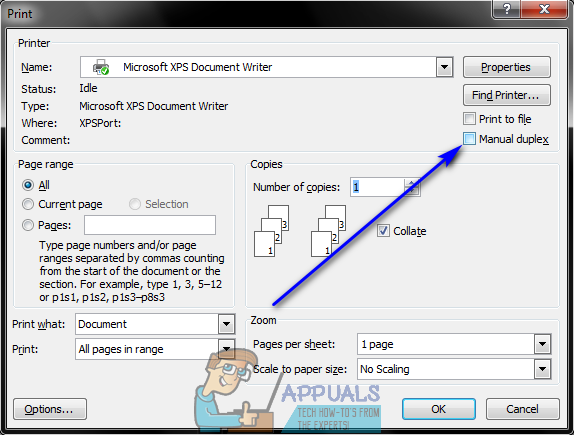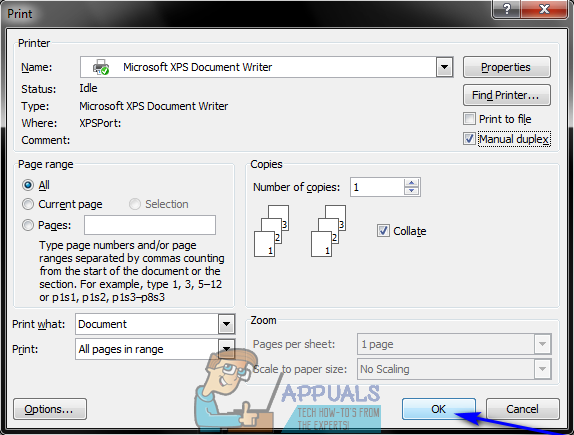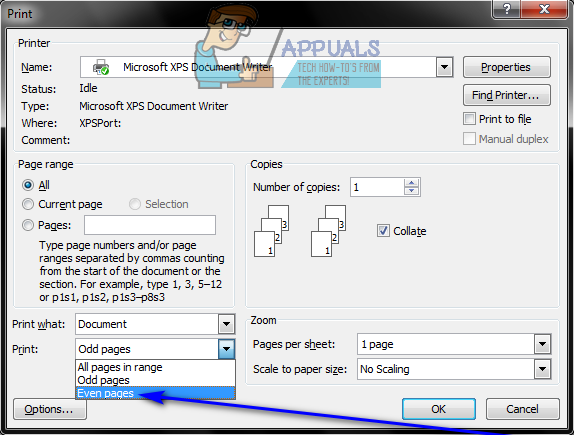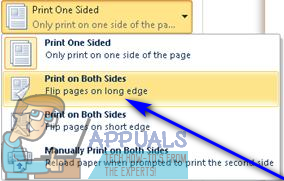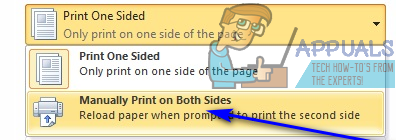இரட்டை அச்சிடுதல், இரட்டை அச்சிடுதல் என்றும் குறிப்பிடப்படுகிறது, இது ஒரு படகு சுமைகளைக் கொண்டுள்ளது. தொடக்கத்தில், இரட்டை அச்சிடுதல் ஒரு ஆவணத்தை அச்சிடத் தேவையான காகிதத்தின் அளவைக் குறைக்கிறது, மேலும் நீங்கள் பாதி அளவு காகிதத்தைப் பயன்படுத்துகிறீர்கள் என்றால் நீங்கள் பணத்தை மட்டுமல்ல, சுற்றுச்சூழலையும் சேமிக்கிறீர்கள். கூடுதலாக, இரட்டை அச்சிடுதல் என்பது பல்வேறு வகையான ஆவணங்களுக்கான உண்மையான தேவை. டூப்ளக்ஸ் அச்சிடுதல் ஒரு டன் தெளிவாகத் தெரியும் நன்மைகளைக் கொண்டிருப்பதால், பல சந்தர்ப்பங்களிலும் இது தேவைப்படுகிறது என்பதால், மைக்ரோசாஃப்ட் வேர்ட் பயனர்கள் வேர்டில் இரட்டை பக்கங்களை எவ்வாறு அச்சிடலாம் என்று அடிக்கடி ஆச்சரியப்படுகிறார்கள்.
மைக்ரோசாஃப்ட் வேர்ட் - கணினிகளுக்கான சிறந்த சொல் செயலி - நிச்சயமாக இரட்டை அச்சிடலை ஆதரிக்கிறது, ஆனால் நீங்கள் வேர்டில் இரட்டை பக்க அச்சிடலாமா இல்லையா என்பது உண்மையில் உங்கள் அச்சுப்பொறி இரட்டை அச்சிடலை ஆதரிக்கிறதா இல்லையா என்பதைப் பொறுத்தது. இன்று பெரும்பாலான அச்சுப்பொறிகள் தானியங்கி இரட்டை அச்சிடலுக்கான ஆதரவோடு வருகின்றன - இதில் பயனர் எதுவும் செய்ய வேண்டியதில்லை, மேலும் அச்சுப்பொறி தானாகவே முழு ஆவணத்தையும் இரட்டை பக்கமாக அச்சிடுகிறது. சில அச்சுப்பொறிகள் கையேடு இரட்டை அச்சிடலை மட்டுமே ஆதரிக்கின்றன, இதில் அச்சுப்பொறி பாதி ஆவணத்தை அச்சிட்டு பின்னர் ஆவணத்தின் இரண்டாவது பக்கத்தை அச்சிட அச்சுப்பொறியில் கைமுறையாக மறு அச்சிட பயனருக்கு அறிவுறுத்தல்களை வழங்குகிறது. இருப்பினும், சில அச்சுப்பொறிகள் எந்த வடிவத்திலும் அல்லது வடிவத்திலும் இரட்டை அச்சிடலை ஆதரிக்கவில்லை, இதுபோன்ற சந்தர்ப்பங்களில் நீங்கள் மேம்படுத்த வேண்டியிருக்கும்.
டூப்ளக்ஸ் அச்சிடுதல் என்பது சில வகையான ராக்கெட் விஞ்ஞானம் அல்ல - மைக்ரோசாப்ட் பயனர்களுக்கு வேர்டில் ஒரு பக்கத்தின் இருபுறமும் அச்சிடுவதை எளிதாக்குகிறது. இருப்பினும், டூப்ளக்ஸ் அச்சிடுதல் வேர்ட் 2007 இல் அதன் அனைத்து வாரிசுகளையும் விட சற்று வித்தியாசமாக வேலை செய்கிறது. எவ்வாறாயினும், மேலும் கவலைப்படாமல், வேர்டில் இரட்டை பக்கத்தை எவ்வாறு அச்சிடலாம் என்பது இங்கே:
மைக்ரோசாப்ட் வேர்ட் 2007 இல்
நீங்கள் வேர்ட் 2007 ஐப் பயன்படுத்துகிறீர்கள் மற்றும் உங்கள் அச்சுப்பொறி தானியங்கி இரட்டை அச்சிடலை ஆதரிக்கிறதா என்று பார்க்க விரும்பினால், நீங்கள் செய்ய வேண்டியது எல்லாம் மைக்ரோசாஃப்ட் ஆபிஸ் சாளரத்தின் மேல் இடது மூலையில் உள்ள லோகோ, கிளிக் செய்க அச்சிடுக > பண்புகள் மற்றும் அனைத்து தாவல்களையும் பாருங்கள் ஆவண பண்புகள் காகிதத்தின் இருபுறமும் அச்சிடுவதற்கான விருப்பங்களுக்கான உரையாடல். இந்த விருப்பங்களுக்கு இரட்டை அச்சிடுதல் மற்றும் தானியங்கி இரட்டை அச்சிடுதல் முதல் இரு பக்க அச்சிடுதல் வரை எதையும் பெயரிடலாம் - இந்த விருப்பத்தின் பெயர் மற்றும் தளவமைப்பு ஆவண பண்புகள் சாளரம் ஒரு அச்சுப்பொறியிலிருந்து அடுத்தவருக்கு மாறுபடும், எனவே உலகளாவிய கட்டைவிரல் விதி இல்லை.
தானியங்கி இரட்டை அச்சிடலுக்கான விருப்பங்களை நீங்கள் கண்டால் ஆவண பண்புகள் சாளரம், காகிதத்தின் இருபுறமும் தானாக அச்சிட அவற்றைப் பயன்படுத்தலாம். இதுபோன்ற விருப்பங்கள் எதுவும் உங்களிடம் இல்லையென்றால், வேர்டில் இரட்டை பக்கங்களை அச்சிட பின்வரும் முறைகளைப் பயன்படுத்தலாம்:
முறை 1: கையேடு இரட்டை அச்சிடுதல்
- காகிதத்தின் இருபுறமும் நீங்கள் அச்சிட விரும்பும் ஆவணத்தைத் திறக்கவும்.
- என்பதைக் கிளிக் செய்க மைக்ரோசாஃப்ட் ஆபிஸ் சாளரத்தின் மேல் இடது மூலையில் லோகோ.
- கிளிக் செய்யவும் அச்சிடுக .

- கண்டுபிடிக்க இரட்டை கையேடு விருப்பம் மற்றும் இயக்கு அதன் அருகில் நேரடியாக அமைந்துள்ள தேர்வுப்பெட்டியை சரிபார்ப்பதன் மூலம்.
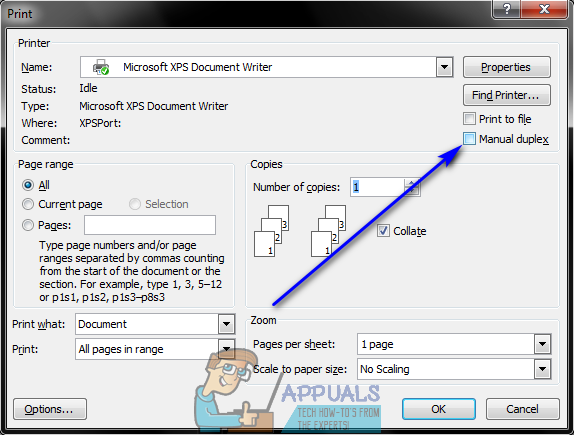
- கிளிக் செய்யவும் சரி .
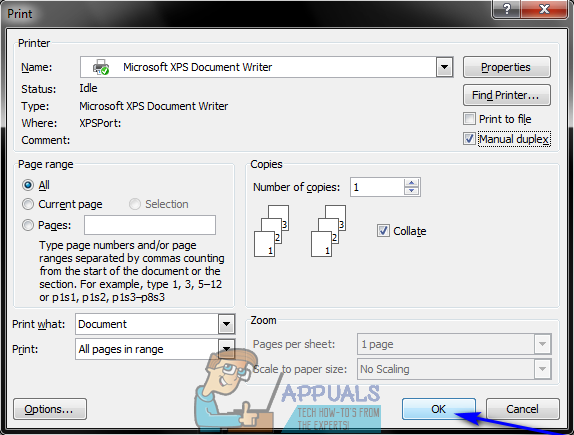
நீங்கள் அவ்வாறு செய்தவுடன், ஆவணம் அச்சிடத் தொடங்கும். வேர்ட் காகிதத்தின் தாள்களின் ஒரு பக்கத்தில் பாதி ஆவணத்தை அச்சிட்டு, முடிந்ததும், அச்சிடப்பட்ட காகிதத் தாள்களின் அடுக்கைத் திருப்பி, அவற்றை அச்சுப்பொறிக்கு மீண்டும் உணவளிக்கும்படி கேட்கும், இதனால் வேர்ட் ஆவணத்தின் மற்ற பாதியை அச்சிட முடியும் காகிதத் தாள்களின் மறுபுறம்.
முறை 2: ஒற்றைப்படை பக்கங்களை ஒரு பக்கத்தில் அச்சிடுங்கள், பின்னர் மறுபுறம் பக்கங்களை கூட அச்சிடுங்கள்
இந்த முறை அதே அடிப்படைக் கொள்கையில் செயல்படுகிறது முறை 1 , ஆனால் பயனரின் பங்கில் இன்னும் கொஞ்சம் உழைப்பு மற்றும் சிந்தனை தேவைப்படுகிறது.
- காகிதத்தின் இருபுறமும் நீங்கள் அச்சிட விரும்பும் ஆவணத்தைத் திறக்கவும்.
- என்பதைக் கிளிக் செய்க மைக்ரோசாஃப்ட் ஆபிஸ் சாளரத்தின் மேல் இடது மூலையில் லோகோ.
- கிளிக் செய்யவும் அச்சிடுக .

- நேரடியாக அமைந்துள்ள கீழ்தோன்றும் மெனுவைத் திறக்கவும் அச்சு: விருப்பம் மற்றும் கிளிக் செய்யவும் ஒற்றைப்படை பக்கங்கள் .

- கிளிக் செய்யவும் சரி .

- ஒற்றைப்படை பக்கங்கள் காகிதத் தாள்களின் ஒரு பக்கத்தில் அச்சிடப்படுவதற்கு காத்திருங்கள்.
- ஆவணத்தின் ஒற்றைப்படை பக்கங்கள் வெற்றிகரமாக அச்சிடப்பட்டதும், இப்போது அச்சிடப்பட்ட பக்கங்களின் அடுக்கை புரட்டி, அவற்றை (அவற்றை மட்டும்) அச்சுப்பொறிக்கு மீண்டும் வழங்கவும்.
- மீண்டும் செய்யவும் படிகள் 2 - 5 , ஆனால் இந்த நேரத்தில் கிளிக் செய்க பொருத்தமான பக்கங்கள் கீழ்தோன்றும் மெனுவைத் திறக்கும்போது அச்சிடுக : விருப்பம்.
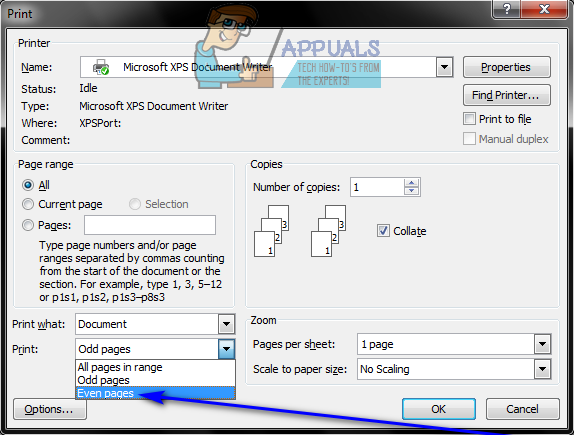
- வேர்ட் இப்போது ஆவணத்தின் மீதமுள்ள பக்கங்களை (கூட எண்ணப்பட்ட பக்கங்கள்) காகிதத் தாள்களின் வெற்று பக்கங்களில் அச்சிடும். நீங்கள் செய்ய வேண்டியது எல்லாம் காத்திருங்கள்.
மைக்ரோசாப்ட் வேர்ட் 2010, 2013 மற்றும் 2016 இல்
நீங்கள் வேர்ட் 2010, 2013 அல்லது 2016 ஐப் பயன்படுத்துகிறீர்கள் என்றால் ஆவணங்களை இரட்டை பக்கமாக அச்சிட நீங்கள் பயன்படுத்தக்கூடிய மூன்று முறைகள் பின்வருமாறு:
முறை 1: தானியங்கி இரட்டை அச்சிடுதல்
- காகிதத்தின் இருபுறமும் நீங்கள் அச்சிட விரும்பும் ஆவணத்தைத் திறக்கவும்.
- கிளிக் செய்யவும் கோப்பு> அச்சிடுக .
- கீழ் அமைப்புகள் பிரிவு, கிளிக் செய்யவும் ஒரு பக்க அச்சிடுக கீழ்தோன்றும் மெனுவைத் திறக்க, அதில் படிக்கும் ஒரு விருப்பம் உள்ளதா என்று பாருங்கள் இரு பக்கத்திலும் அச்சிடவும் . அத்தகைய விருப்பம் இருந்தால், உங்கள் அச்சுப்பொறி தானியங்கி இரட்டை அச்சிடலை ஆதரிக்கிறது (இது உங்கள் வாழ்க்கையை மிகவும் எளிதாக்கும், மிகவும் எளிதாக்கும்). அத்தகைய விருப்பம் எதுவும் இல்லை என்றால், உங்கள் அச்சுப்பொறி தானியங்கி இரட்டை அச்சிடலை அனுமதிக்காததால் நீங்கள் வேறு முறைக்கு செல்ல வேண்டும்.
- கிளிக் செய்யவும் இரு பக்கத்திலும் அச்சிடவும் அதைத் தேர்ந்தெடுக்க.
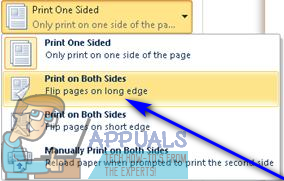
- கிளிக் செய்யவும் அச்சிடுக காகிதத்தின் தாள்களின் இருபுறமும் ஆவணம் அச்சிடப்படுவதற்கு காத்திருக்கவும்.
முறை 2: கையேடு இரட்டை அச்சிடுதல்
உங்கள் அச்சுப்பொறி தானியங்கி இரட்டை அச்சிடலை ஆதரிக்கவில்லை என்றால், நீங்கள் இன்னும் இரட்டை பக்கங்களை கைமுறையாக அச்சிடலாம். அவ்வாறு செய்ய, வெறுமனே:
- காகிதத்தின் இருபுறமும் நீங்கள் அச்சிட விரும்பும் ஆவணத்தைத் திறக்கவும்.
- கிளிக் செய்யவும் கோப்பு > அச்சிடுக .
- கீழ் அமைப்புகள் பிரிவு, கிளிக் செய்யவும் ஒரு பக்க அச்சிடுக கீழ்தோன்றும் மெனுவைத் திறக்க, கிளிக் செய்க இரு பக்கங்களிலும் கைமுறையாக அச்சிடுக அதைத் தேர்ந்தெடுக்க.
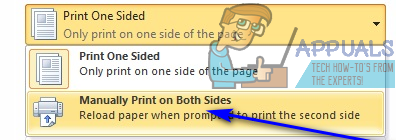
- கிளிக் செய்யவும் அச்சிடுக .
காகிதத் தாள்களின் ஒரு பக்கத்தில் பாதி ஆவணம் அச்சிடப்பட்டதும், அச்சிடப்பட்ட காகிதத் தாள்களின் அடுக்கைத் திருப்பி, அவற்றை உங்கள் அச்சுப்பொறிக்கு மீண்டும் ஊட்டச் செய்ய வேர்ட் உங்களைத் தூண்டும், இதனால் மீதமுள்ள ஆவணத்தை அச்சிட முடியும் வெற்று பக்கங்கள்.
முறை 3: ஒற்றைப்படை பக்கங்களை ஒரு பக்கத்தில் அச்சிடுங்கள், பின்னர் மறுபுறம் பக்கங்களை கூட அச்சிடுங்கள்
- காகிதத்தின் இருபுறமும் நீங்கள் அச்சிட விரும்பும் ஆவணத்தைத் திறக்கவும்.
- கிளிக் செய்யவும் கோப்பு > அச்சிடுக .
- கீழ் அமைப்புகள் பிரிவு, கிளிக் செய்யவும் எல்லா பக்கங்களையும் அச்சிடுக கீழ்தோன்றும் மெனுவைத் திறக்க, கிளிக் செய்க ஒற்றைப்படை பக்கங்களை மட்டும் அச்சிடுங்கள் அதைத் தேர்ந்தெடுக்க.
- கிளிக் செய்யவும் அச்சிடுக .
- ஆவணத்தின் ஒற்றைப்படை எண்ணிக்கையிலான பக்கங்கள் அச்சிடப்படுவதற்கு காத்திருங்கள், பின்னர் அச்சிடப்பட்ட பக்கங்களின் அடுக்கை புரட்டி, அவற்றை அச்சுப்பொறிக்கு மீண்டும் ஊட்டவும்.
- மீண்டும் செய்யவும் படிகள் 2 - 4 , ஆனால் இந்த நேரத்தில் கிளிக் செய்க பக்கங்களை மட்டும் அச்சிடுங்கள் நீங்கள் திறக்கும்போது எல்லா பக்கங்களையும் அச்சிடுக துளி மெனு.
- ஆவணத்தின் எஞ்சியிருக்கும் வரை காத்திருங்கள் - கூட எண்ணப்பட்ட பக்கங்கள் அனைத்தும் காகிதத் தாள்களின் வெற்று பக்கங்களில் அச்சிடப்படும்.